简述小白系统怎么备份
- 分类:教程 回答于: 2023年04月29日 11:42:00
现如今很多小伙伴重装系统前都知道需要将数据文件资料等等进行备份的操作,但是具体小白系统怎么备份呢?今天小编就和大家说说小白系统备份的操作过程,大家一起来看看吧。
工具/原料:
系统版本:windows7系统
品牌型号:荣耀 MagicBook Pro14
软件版本:小白一键重装系统v2290
方法/步骤:
使用小白系统进行备份:
1、小白系统怎么备份呢?我们首先打开电脑,用浏览器访问小白系统官网(www.xiaobaixitong.com)下载安装小白一键重装工具并点击打开。
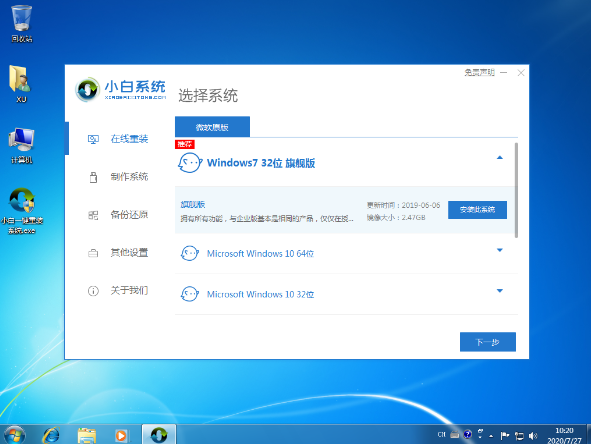
2、然后切换到备份还原的选项界面,在GHOST备份还原界面下,点击右下方的新增备份。
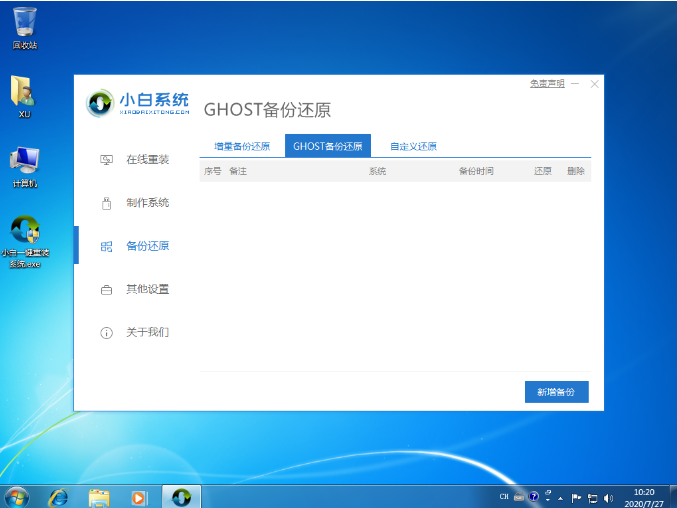
3、接着添加备注名称,设置压缩等级,压缩等级通常选择高,点击右下方的开始备份。

4、然后装机软件将会自动下载 PE 镜像。
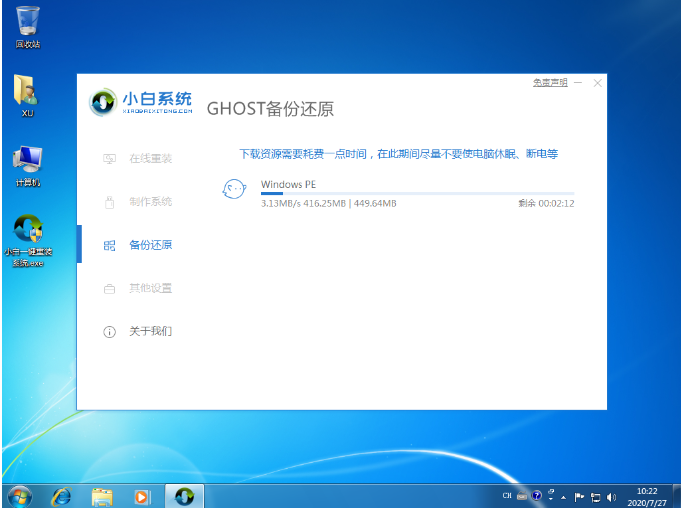
5、下载完成之后电脑会进行自动部署的操作,点击重新启动。
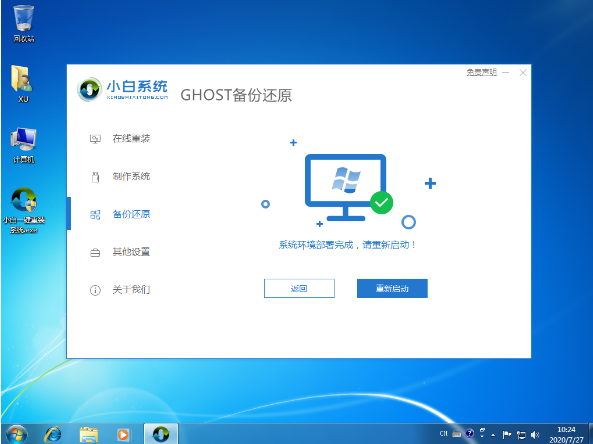
6、使用方向上下键选择最后一个 XiaoBai DOS-GHOST Backup Mode 菜单按回车键进入。

7、自动进行 Dos 系统备份,大家耐心等候即可。
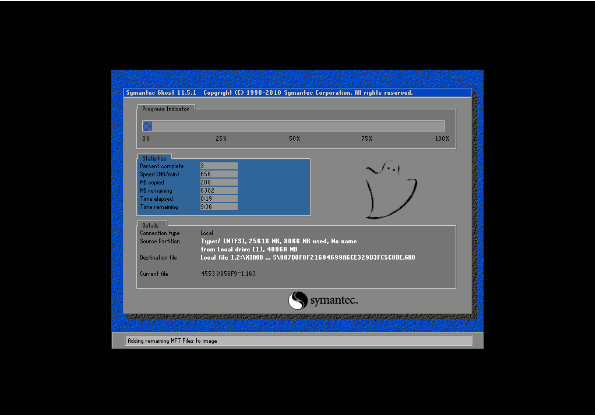
8、完成之后将会自动重启电脑的操作,重启电脑进入到系统,在电脑中的硬盘XiaoBai\Data\Bak\bak_os 文件夹中找到自己备份的系统镜像即可。
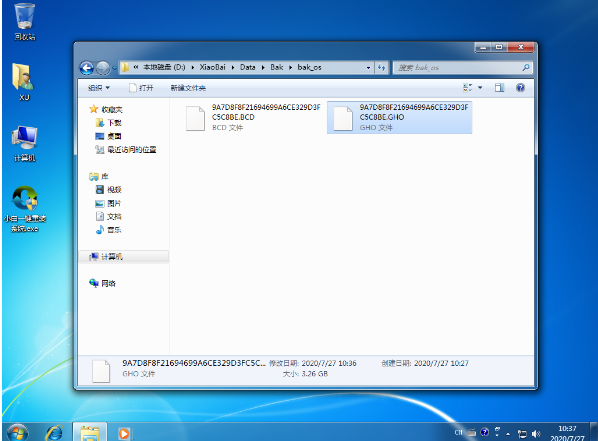
总结:
1、打开小白软件,选择备份还原,新增备份;
2、PE 镜像下载以及部署完成后选择重启电脑;
3、选择进行 Dos 系统备份,耐心等待重启电脑即可。
 有用
26
有用
26


 小白系统
小白系统


 1000
1000 1000
1000 1000
1000 1000
1000 1000
1000 1000
1000 1000
1000 1000
1000 1000
1000 1000
1000猜您喜欢
- win7和win10哪个流畅的详细介绍..2021/06/27
- 修复u盘损坏的6个方法介绍_如何修复u..2022/02/10
- mac双系统删除window的方法2022/01/20
- 华硕笔记本重装系统xp2022/09/21
- 华硕笔记本重装系统按哪个键进入..2022/06/07
- 苹果电脑重装系统多少钱一次..2023/03/09
相关推荐
- 极速一键重装系统可靠吗2022/06/09
- 小白装机系统是正版的吗怎么重装系统..2022/11/23
- 避免硬盘坏道2015/07/08
- 惠普系统重装2015/07/14
- 扫描仪怎么用2020/07/05
- windows11旗舰版系统如何安装..2021/08/05

















